
Denne programvaren vil holde driverne dine i gang, og dermed beskytte deg mot vanlige datamaskinfeil og maskinvarefeil. Sjekk alle driverne dine nå i 3 enkle trinn:
- Last ned DriverFix (bekreftet nedlastningsfil).
- Klikk Start søk for å finne alle problematiske drivere.
- Klikk Oppdater drivere for å få nye versjoner og unngå systemfeil.
- DriverFix er lastet ned av 0 lesere denne måneden.
Mens du prøvde å installere HP-oppdateringer, rapporterte mange Windows 10-brukere Systemet ditt oppfyller ikke minimumskravene for denne oppdateringen. Oppdateringen er kansellert feil.
Vi kan gi deg en guide om hvordan du løser feilen, avhengig av årsaken.
Hva gjør jeg hvis datamaskinen din ikke oppfyller programvarekravene?
1. Kjør som administrator
- Logg på Windows med administratorbrukeren eller
- Høyreklikk på programmet du vil kjøre, og klikk Kjør som administrator.
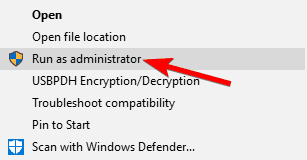
2. Oppdater Windows
- Klikk på Start-knappen> Innstillinger.
- Å velge Oppdatering og sikkerhet > klikk Windows-oppdatering.
- Velge Se etter oppdateringer.

- Å nei, Windows Update slettet alle filene mine! Ikke bekymre deg. Slik får du dem tilbake
3. Dobbeltsjekk driverversjonen
- Forsikre deg om at du installerer en 32-biters driver når du kjører en 32-biters Windows-versjon og en 64-biters driver når du kjører en 64-biters Windows.
- For å sikre at du har riktig versjon, sjekk systeminformasjonen og nedlastingssiden før du laster ned driveren.
For å sikre at du laster ned de riktige driverne, kan du bruke tredjepartsløsninger for automatisk å oppdatere alle driverne dine med noen få klikk.
⇒ Få Driverfix
4. Forsikre deg om at maskinvaren din har kompatible oppdateringer

- Forsikre deg om at oppdateringen er tilgjengelig for din modell.
- Kontroller oppdateringsutgivelsesnotatene og sørg for at modellen din er kompatibel med den siste oppdateringen.
5. Gjør en diskopprydding
- Trykk på Start-knappen> skriv Disk Opprydding i søkefeltet og slå Tast inn.
- Velg alle unødvendige filer som verktøyet anbefaler.
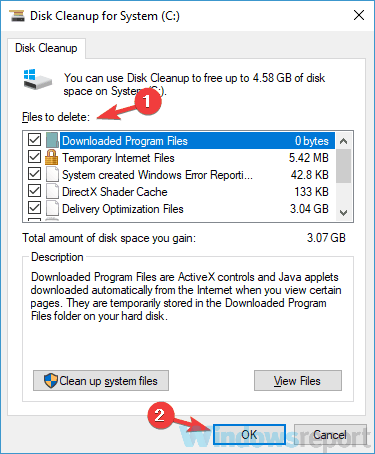
- Klikk OK > klikk Slett filer.
- Prøv å se om oppdateringen nå fungerer.
Ikke kjent med diskopprydding? Sjekk ut vår Diskoppryddingsguide for å lære hvordan du kan fjerne midlertidige filer og søppelfiler.
Vi håper at vår hurtigguide kan hjelpe deg med å løse problemene dine. Hvis du har andre rettelser, kan du legge dem igjen i kommentarfeltet nedenfor.
LES OGSÅ:
- Hvordan sjekke om spesifikk Windows-oppdatering er installert på Windows 10
- Windows 10 lar deg sette opp absolutte båndbreddegrenser for oppdateringer
- Windows 10. mai-oppdatering forårsaker lydproblemer for mange [SNABBFIKS]


![Hvorfor går datamaskinen min i dvale mens jeg ser på Netflix [FIX DETTE]](/f/20babbcd40b4831a0d1fe81c3c168af4.jpg?width=300&height=460)